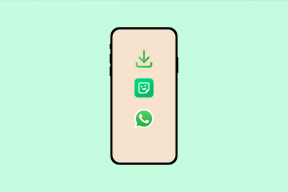Hur du ändrar dina Mac-appikoner enkelt och gratis
Miscellanea / / February 14, 2022
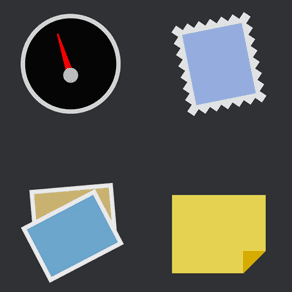
En av aspekterna av Mac som de flesta användare aldrig ens tänker på är
anpassning
. Detta är delvis Apples fel, eftersom huvudelementen i OS X redan är snyggt organiserade och de flesta av dem har underbar grafik och
ikoner
. Men trots vad många tror,
OS X är mycket anpassningsbart
och tillåter användare att ändra många av dess element.
Ikoner är naturligtvis en av de designelement som alla Mac-användare vill förändras då och då. Men att göra det kräver vanligtvis att du köper applikationer som Godisbit, vilket gör jobbet superenkelt, men som kommer till ett högt pris.
Låt oss istället lära oss om ett ganska enkelt sätt att ändra ikonen för alla program på din Mac gratis.
Här är vad du behöver göra.
Förbered din nya ikon
Du kan förbereda dina egna ikonfiler, men vi kommer att använda en liten mjukvara för att skapa våra, eftersom det gör det extremt enkelt att göra det och kostar inget.
Steg 1: Ladda ner och installera gratisversionen av Img2icns från denna webbplats. Detta är en app som låter dig omvandla vilken bild som helst till den .icns-fil som krävs för denna process. När installationen är klar öppnar du appen.

Viktig notering: Se till att bildfilen du planerar att använda är perfekt fyrkantig. Det krävs inte men kommer att ge bättre resultat.
Steg 2: Med programmet öppet, ta din bildfil (Img2icns stöder alla populära format) och dra den till programmets huvudpanel som visas i bilden nedan. Klicka sedan på Icns knappen till höger om appens fönster. En dialogruta visas som uppmanar dig att välja var du vill spara din nya ikon.
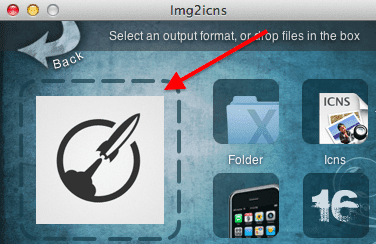
Gör det så kommer den nya filen att sparas och redo att användas.
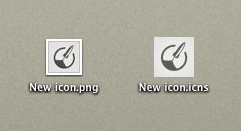
Ändra en applikations ikon
Steg 3: I din Ansökningar mapp, hitta appen du vill ändra ikonen för, högerklicka på den och välj Visa paketets innehåll alternativ.

Steg 4: En serie mappar kommer att avslöjas. Från dem öppnar du Innehåll mappen och i den, gå till Resurser mapp. Öppna den också.

Steg 5: Inuti Resurser bläddra tills du hittar ikonfilen för programmet. Det kommer vara .icns fil. Kopiera namnet före tillägget och använd det för att byta namn på ikonfilen du skapade med Img2icns. Det krävs att den nya ikonfilen behåller det ursprungliga namnet för att detta ska fungera.
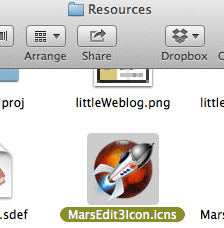
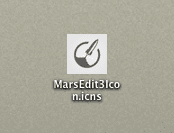
Viktig notering: Om du någon gång skulle vilja återgå till den gamla ikonen för programmet, bör du spara en kopia av filen innan du skriver över den.
Steg 6: När du är redo, dra helt enkelt den nya ikonfilen till Resurser mapp och skriv över den ursprungliga. Om du måste ange ditt användarlösenord, gör det.

Steg 7: I vissa fall ändras inte programikonen omedelbart. Om detta är fallet för dig kan du behöva starta om din Mac för att ändringarna ska träda i kraft.
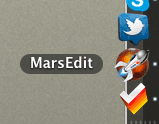
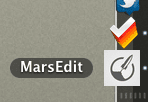
Varsågod. Gå nu och lek med dessa ikoner!
Senast uppdaterad den 3 februari 2022
Ovanstående artikel kan innehålla affiliate-länkar som hjälper till att stödja Guiding Tech. Det påverkar dock inte vår redaktionella integritet. Innehållet förblir opartiskt och autentiskt.